Microsoft Entra ID を使用した Databricks への SSO
プレビュー
この機能は パブリック プレビュー段階です。
このページでは、Databricks アカウントでシングル サインオン (SSO) の ID プロバイダーとして Microsoft Entra ID を構成する方法を示します。Microsoft Entra ID では、OpenID Connect (OIDC) と SAML 2.0 の両方がサポートされています。Microsoft Entra ID からユーザーとグループを同期するには、「 SCIM を使用して ID プロバイダーからユーザーとグループを同期する」を参照してください。
Microsoft Entra ID シングル サインオンを有効にする
ID プロトコルを選択してください:
- OIDC
- SAML 2.0
-
アカウント管理者としてアカウント コンソールにログインし、 [セキュリティ] をクリックします。
-
認証 タブをクリックします。
-
認証 の横にある 管理 をクリックします。
-
[ID プロバイダーによるシングルサインオン ] を選択します。
-
続行 をクリックします。
-
[ID プロトコル] で、[ OpenID Connect] を選択します。
-
[ 認証 ] タブで、 Databricks リダイレクト URL の値をメモします。
-
別のブラウザー タブで、Microsoft Entra ID アプリケーションを作成します。
- 管理者として Azure portal にログインします。
- 左側のナビゲーションで、 [ Microsoft Entra ID ] をクリックします。
- [アプリの登録] > [新規登録 ] をクリックします。
- 名前を入力してください。
- 「 サポートされているアカウントタイプ 」で、「 この組織ディレクトリにあるアカウントのみ 」を選択します。
- [リダイレクト URI] で [ Web ] を選択し、 Databricks リダイレクト URL の値を貼り付けます。
- 登録 をクリックします。
-
Microsoft Entra ID アプリケーションから必要な情報を収集します。
- 「 Essentials 」で、「 アプリケーション(クライアント)ID 」をコピーします。
- 「 エンドポイント 」をクリックします。
- 「 OpenID Connectメタデータドキュメント 」のURLをコピーします。
- 左側のペインで、 「証明書とシークレット」 をクリックします。
- 「 + 新しいクライアントのシークレット 」をクリックします。
- 説明を入力し、有効期限を選択します。
- [ 追加 ] をクリックします。
- シークレットの 値 をコピーします。
-
Databricks アカウント コンソールの [認証] ページに戻り、ID プロバイダー アプリケーションからコピーした値を [クライアント ID ]、[ クライアント シークレット] 、 および [OpenID 発行者 URL ] フィールドに入力します。URL から
/.well-known/openid-configurationの末尾を削除します。クエリ パラメーターを指定するには、発行者の URL に追加して指定できます (例:
{issuer-url}?appid=123)。 -
必要に応じて、ユーザーの Databricks ユーザー名として
email以外の要求を使用する場合は、 [ユーザー名] 要求 に要求の名前を入力します。詳細については 情報 「 アカウントのユーザー名に使用するクレームをカスタマイズする」を参照してください。![すべての値が�入力されたときの [シングルサインオン] タブ](/gcp/ja/assets/images/oidc-sso-ea96f21a6163043fa79b6d61d59affba.png)
-
保存 をクリックします。
-
[SSOのテスト] をクリックして、SSO設定が正しく機能していることを確認します。
-
[SSOを有効にする] をクリックして、アカウントのシングルサインオンを有効にします。
-
SSOを使用したアカウントコンソールログインをテストします。
-
アカウント管理者としてアカウント コンソールにログインし、 [セキュリティ] をクリックします。
-
認証 タブをクリックします。
-
認証 の横にある 管理 をクリックします。
-
[ID プロバイダーによるシングルサインオン ] を選択します。
-
続行 をクリックします。
-
ID プロトコル で SAML 2.0 を選択します。
-
[ 認証 ] タブで、 Databricks リダイレクト URL の値をメモします。
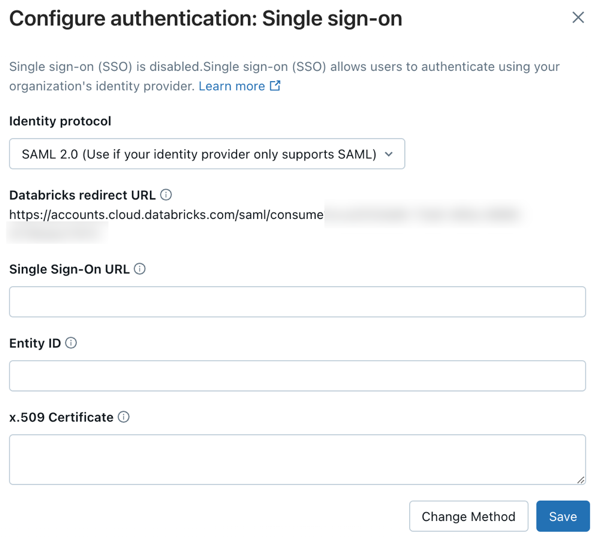
-
別のブラウザー タブで、Microsoft Entra ID アプリケーションを作成します。
- Azureポータルに管理者としてログインします。
- 左側のナビゲーションで、 [Microsoft Entra ID > Enterprise アプリケーション ] をクリックします。[ すべてのアプリケーション ] ウィンドウが開き、Microsoft Entra ID テナント内のアプリケーションのランダムなサンプルが表示されます。
- 「 新しいアプリケーション 」をクリックします。
- 「 独自のアプリケーションの作成 」をクリックします。
- 名前を入力してください。
- アプリケーション で何をしたいですか? 選択 する ギャラリーにない他のアプリケーションを統合 します。
-
Microsoft Entra ID アプリケーションを構成します。
-
[プロパティ] をクリックします。
-
割り当て必須を 「いいえ」 に設定します。このオプションにより、すべてのユーザーが Databricks アカウントにサインインできるようになります。SSO を使用して Databricks アカウントにログインするには、ユーザーはこの SAML アプリケーションにアクセスできる必要があります。
-
アプリケーションのプロパティ ペインで、[ シングル サインオンの設定 ] をクリックします。
-
[ SAML] をクリックして、SAML 認証用にアプリケーションを設定します。SAML プロパティペインが表示されます。
-
「 基本的なSAML構成 」の横にある「 編集 」をクリックします。
-
[エンティティ ID] を、Databricks SSO 構成ページから取得した Databricks SAML URL に設定します。
-
[ 応答 URL] を、Databricks SSO 構成ページから取得した Databricks SAML URL に設定します。
-
「 SAML署名証明書 」の横にある「 編集 」をクリックします。
-
[ 署名オプション ] ドロップダウン リストで、[ SAML 応答とアサーションに署名 ] を選択し、セキュリティを強化するために [ 署名アルゴリズム ] を SHA-256 に設定します。
-
[属性と要求] で、[ 編集] をクリックします。
-
[ 一意のユーザー識別子(名前 ID)] フィールドを
user.mailに設定します。 -
[ SAML 証明書] の [証明書 (Base64)] の横にある [ダウンロード] をクリックします。証明書は、拡張子が
.cerのファイルとしてローカルにダウンロードされます。 -
テキスト エディタで
.cerファイルを開き、ファイルの内容をコピーします。このファイルは、Microsoft Entra ID SAML アプリケーションの x.509 証明書全体です。
-
- macOSのキーチェーンを使用してファイルを開かないでください。macOSでは、このファイルタイプのデフォルトアプリケーションがmacOSのキーチェーンになっています。
- 証明書は機密データです。ダウンロードする場所には注意してください。できるだけ早くローカルストレージから削除するようにしてください。
-
Azure portal の [ Microsoft Entra ID SAML Toolkit の設定 ] で、 ログイン URL と Microsoft Entra ID 識別子 をコピーして保存します。
-
Databricks アカウント コンソールの 認証 タブに戻り、Microsoft Entra ID からコピーした値を入力します。
- シングルサインオン URL : Microsoft Entra ID ログイン URL
- アイデンティティプロバイダーエンティティID :Microsoft Entra ID Microsoft Entra ID識別子
- x.509 証明書 : 証明書の開始と終了のマーカーを含む Microsoft Entra ID x.509 証明書
-
保存 をクリックします。
-
[SSOのテスト] をクリックして、SSO設定が正しく機能していることを確認します。
-
[SSOを有効にする] をクリックして、アカウントのシングルサインオンを有効にします。
-
SSOを使用したアカウントコンソールログインをテストします。
-
Databricks にユーザーを追加する
ユーザーがログインするには、Databricks にユーザーを追加する必要があります。 Databricks では、SCIM プロビジョニングを使用して、ユーザーとグループを ID プロバイダーから Databricks アカウントに自動的に同期することをお勧めします。 SCIM は、ID プロバイダーを使用して Databricks でユーザーとグループを作成し、適切なレベルのアクセス権を付与することで、新しい従業員やチームのオンボーディングを効率化します。 SCIM を使用した ID プロバイダーからのユーザーとグループの同期を参照してください。
アカウントのユーザー名に使用する申し立てをカスタマイズする
デフォルトでは、 Databricks のユーザー名はユーザーの電子メールアドレスとして表されます。 別の値を使用してユーザー名を割り当てる場合は、Microsoft Entra ID アカウントで新しい要求を構成できます。
-
Azureポータルに管理者としてログインします。
-
左側のナビゲーションで、 [ Microsoft Entra ID ] をクリックします。
-
[ + エンタープライズ アプリケーション>追加 ] をクリックします。
-
[ Microsoft Entra ギャラリーを参照] で、 [ 独自のアプリケーションの作成 ] をクリックします。
-
アプリケーションの名前を入力します。
-
[サポートされているアカウントの種類] で、[ アカウント in this organizational directory only (Single テナント)] を選択します。
-
[ リダイレクト URI (オプション)] で [ Web ] を選択し、「
https://accounts.gcp.databricks.com/oidc/consume」と入力します。 -
登録 をクリックします。
-
作成したアプリケーションの [ 概要 ] ページに移動し、 アプリケーション (クライアント) ID をメモします。
-
「 エンドポイント」 タブで、 OpenID Connect メタデータ・ドキュメントの URL をメモします。
-
サイドバーの [管理] で、[ 証明書とシークレット] をクリックします。
-
「 + 新しいクライアントのシークレット 」をクリックします。
-
シークレットの名前と有効期限を入力します。
-
[ 追加 ] をクリックし、シークレットの値をメモします。
-
サイドバーの [管理] で、[ マニフェスト] をクリックします。
-
マニフェストを編集して、
"acceptMappedClaims": trueを設定します。 -
保存 をクリックします。
-
アプリケーションの [ 概要 ] ページに戻ります。
-
サイドバーの [管理] で、[ シングル サインオン] をクリックします。
-
[属性と要求] で、[ 編集] をクリックします。
-
[ 新しい申請を追加 ] をクリックします。
- 要求の [名前 ] を入力します。これは、Databricks SSO 構成の [ ユーザー名要求] フィールドに入力する名前です。
- [ ソース属性 ] で、この要求に必要な Microsoft Entra ID 属性を選択します。
-
保存 をクリックします。
Databricks アカウント コンソールで SSO を構成する場合は、次のように入力します。
- 手順 9 の クライアント ID 。
- 手順 14 の クライアント シークレット 。
- 手順 10 の OpenID 発行者 URL (
/v2.0までのみ入力し、/.well-known/openid-configurationは除外します)。 - 手順 21 の ユーザー名要求 名。
[SSO の保存 と テスト ] をクリックして設定を検証し、[ SSO の有効化] をクリックします。